Thông tin liên hệ
- 036.686.3943
- admin@nguoicodonvn2008.info

Bạn đã thử cài đặt một cái gì đó, nhưng Ubuntu không thể đưa nó lên bo mạch. APT đề cập đến một cái gì đó về "No Installation Candidate". Điều này có nghĩa là gì, nguồn gốc của vấn đề xuất phát từ đâu và nó có thể sửa được không? Sau đây là một số cách bạn có thể sửa lỗi này!
Tên gói Ubuntu rất cụ thể và ngay cả một lỗi nhỏ, như thiếu dấu gạch ngang hoặc sử dụng sai số phiên bản, cũng có thể gây ra sự cố. Trước khi bắt đầu khắc phục sự cố phức tạp, hãy kiểm tra lại cẩn thận tên gói bạn đã nhập. Có vẻ hiển nhiên, nhưng chỉ cần một chữ cái gõ sai cũng có thể khiến APT tìm kiếm một gói không tồn tại.
Nếu bạn không chắc chắn về tên chính xác, hãy sử dụng lệnh apt search để tìm kiếm các tên gói tương tự. Ví dụ, nếu bạn đang tìm công cụ chụp màn hình Flameshot nhưng không biết tên gói chính xác, hãy chạy lệnh này:
apt search flameshot
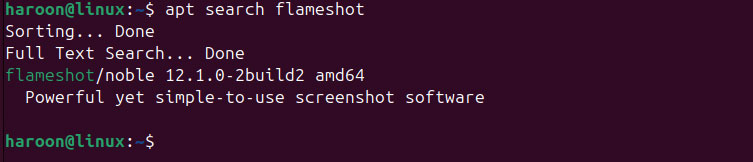
Nếu danh sách gói đầu ra quá lớn, bạn cũng có thể thu hẹp kết quả bằng lệnh này:
apt search "^PACKAGE_NAME*"
Lệnh này liệt kê tất cả các gói bắt đầu bằng PACKAGE_NAME. Nếu thay PACKAGE_NAME bằng Firefox, bạn sẽ thấy tất cả các gói bắt đầu bằng Firefox. Bạn có thể tìm thấy một giải pháp thay thế cho những gì mình cần. Nếu không có gì xuất hiện, có thể gói không có trong kho lưu trữ của bạn hoặc có tên khác.
Bắt đầu bằng cách kiểm tra xem bản cập nhật/nâng cấp mới nhất bạn thực hiện có xóa gói không. Bạn không cần phải tìm kiếm nó trong nhật ký bí ẩn, chỉ cần cập nhật và nâng cấp hệ thống của mình để có phiên bản mới nhất của phần mềm đã cài đặt. Để cập nhật cơ sở dữ liệu của APT, hãy sử dụng lệnh sau:
sudo apt update && sudo apt upgrade
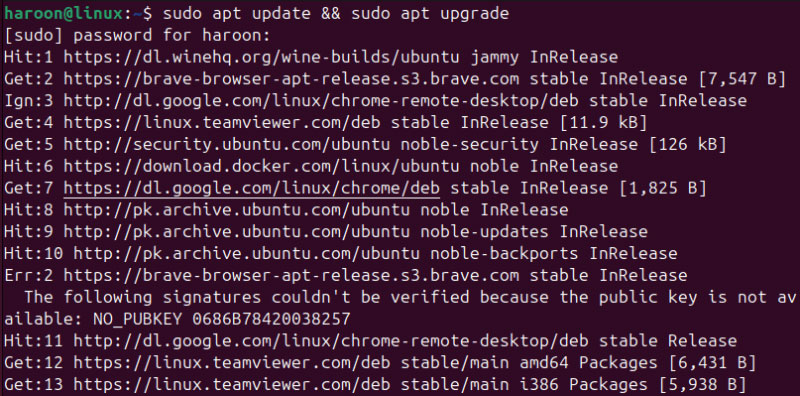
Sự cố này xảy ra vì APT không tự động kiểm tra xem kho lưu trữ cục bộ của bạn hiện có đồng bộ với kho lưu trữ từ xa thượng nguồn hay không. Bất cứ khi nào máy của bạn chậm cập nhật, mọi liên kết từ xa được xác định sẽ bị hỏng và tạo ra lỗi No Installation Candidate.
Sau khi hệ thống được cập nhật, bạn có thể cài đặt ngay bất kỳ gói nào có sẵn trong kho lưu trữ mặc định của mình.
Nếu cách đó không hiệu quả, có thể bạn sẽ tìm thấy gói cụ thể trong kho lưu trữ hiện không được liệt kê. Bạn chỉ cần tìm và thêm nó vào nguồn phần mềm của bản phân phối.
Internet là bạn của bạn trong việc tìm kho lưu trữ bị mất. Ví dụ, bạn có thể sao chép các liên kết Personal Package Archive (PPA) của công cụ mong muốn từ những trang web của nó để bao gồm các kho lưu trữ của nó trong phiên bản Apt cục bộ của bạn.
Sau khi tìm thấy, bạn có thể thêm kho lưu trữ vào Ubuntu bằng lệnh:
sudo add-apt-repository REPOSITORY_PPA
Làm mới phiên bản Apt cục bộ của bạn để bao gồm tất cả các gói từ kho lưu trữ mới. Để thực hiện việc này, hãy chạy lệnh sau:
sudo apt update && sudo apt upgrade
Nếu việc cập nhật và thêm PPA không giải quyết được vấn đề, bước tiếp theo là kiểm tra xem kho lưu trữ phù hợp có được bật hay không. Ubuntu lấy phần mềm từ nhiều nguồn khác nhau, như main, universe, multiverse và restricted. Một số gói, đặc biệt là những gói ít phổ biến hơn, chỉ khả dụng nếu bạn bật các nguồn này.
Để kiểm tra và bật chúng, hãy mở Software & Updates từ menu của ứng dụng. Đi tới tab Ubuntu Software và đảm bảo rằng tất cả các tùy chọn (main, universe, restricted, multiverse) đều được chọn.
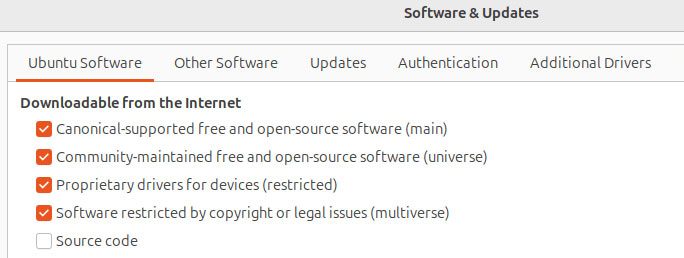
Nhấp vào Close, sau đó load lại danh sách gói bằng:
sudo apt update
Bạn cũng có thể bật kho lưu trữ bằng terminal. Ví dụ:
sudo add-apt-repository universe
sudo add-apt-repository multiverse
sudo add-apt-repository restricted
sudo apt update
Điều này đảm bảo rằng bạn có quyền truy cập vào toàn bộ các gói khả dụng. Những kho lưu trữ này chứa hàng nghìn gói bổ sung không có trong kho lưu trữ chính. Kho lưu trữ Universe bao gồm phần mềm nguồn mở do cộng đồng duy trì, trong khi Multiverse chứa phần mềm có thể có các hạn chế về cấp phép.
Nếu bạn đang chạy phiên bản Ubuntu cũ hoặc không được hỗ trợ, một số gói có thể bị thiếu hoặc đã bị xóa khỏi kho lưu trữ. Để kiểm tra phiên bản Ubuntu của bạn, hãy chạy:
lsb_release -a
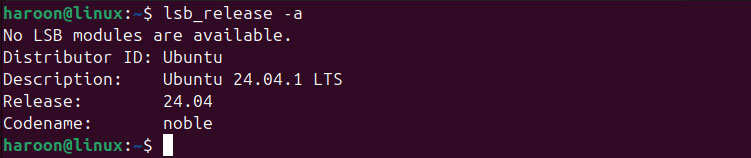
Nếu phiên bản của bạn không còn được hỗ trợ, hãy cân nhắc nâng cấp lên bản phát hành mới hơn. Các phiên bản không được hỗ trợ sẽ không nhận được bản cập nhật hoặc gói mới, vì vậy bạn sẽ gặp ngày càng nhiều sự cố theo thời gian.
Đôi khi, các phiên bản Ubuntu mới hơn có tên gói khác nhau cho cùng một phần mềm. Ví dụ, Python trong các phiên bản cũ hiện có thể là Python3 trong những phiên bản mới hơn. Về cơ bản, phần mềm giống nhau, nhưng các quy ước đóng gói đã phát triển.
Nếu tất cả các cách trên đều không hiệu quả, bạn thường có thể cài đặt phần mềm bằng trình quản lý gói chung thay thế như Snap hoặc Flatpak. Snap và Flatpak là các định dạng gói chung hoạt động trên những bản phân phối Linux.
Cài đặt qua Snap tương tự như APT, như sau:
sudo snap install <package_name>
Tuy nhiên, để cài đặt bằng Flatpak, trước tiên bạn phải thiết lập Flatpak. Sau đó, bạn chỉ cần sử dụng lệnh một dòng để cài đặt bất kỳ công cụ nào mà nó cung cấp.
Ngoài ra, bạn có thể tải xuống phần mềm trực tiếp từ trang web của nhà phát triển và làm theo hướng dẫn cài đặt của họ. Một số nhà phát triển cung cấp trực tiếp các gói Debian. Tải xuống file .deb từ trang web chính thức và cài đặt bằng:
sudo apt install ./package_file.deb
Đối với phần mềm nguồn mở, bạn có thể cần tải xuống mã nguồn, giải nén, sau đó chạy:
./configure
make
sudo make install
Hãy nhớ rằng biên dịch từ nguồn có thể gây ra các vấn đề khủng khiếp với những dependency, vì vậy hãy cẩn thận.
Nguồn tin: Quantrimang.com:
Ý kiến bạn đọc
Những tin mới hơn
Những tin cũ hơn
 Lệnh IF...ELSE trong SQL Server
Lệnh IF...ELSE trong SQL Server
 Đừng chuyển sang 5 bản phân phối Linux này khi rời khỏi Windows 10!
Đừng chuyển sang 5 bản phân phối Linux này khi rời khỏi Windows 10!
 Những lệnh Power Query đơn giản giúp tiết kiệm hàng giờ dọn dẹp dữ liệu Excel
Những lệnh Power Query đơn giản giúp tiết kiệm hàng giờ dọn dẹp dữ liệu Excel
 Tính năng Windows Voice Typing giúp bạn làm việc nhanh hơn mỗi ngày
Tính năng Windows Voice Typing giúp bạn làm việc nhanh hơn mỗi ngày
 3 hàm Excel giúp bạn trở thành chuyên gia về bảng tính
3 hàm Excel giúp bạn trở thành chuyên gia về bảng tính
 Hướng dẫn reset Network Adapter Windows 11
Hướng dẫn reset Network Adapter Windows 11
 Cách sử dụng Chrome profiles để sắp xếp các tab
Cách sử dụng Chrome profiles để sắp xếp các tab
 Cách dùng PowerToys Run thay thế menu Start
Cách dùng PowerToys Run thay thế menu Start
 Cách ghim trang web trên Edge vào Taskbar
Cách ghim trang web trên Edge vào Taskbar
 6 cách tùy chỉnh giao diện Chromebook giúp máy đẹp hơn và dễ dùng hơn
6 cách tùy chỉnh giao diện Chromebook giúp máy đẹp hơn và dễ dùng hơn
 Ca dao, tục ngữ, thành ngữ về tiết kiệm
Ca dao, tục ngữ, thành ngữ về tiết kiệm
 Cách làm Windows 11 trông giống Windows 7
Cách làm Windows 11 trông giống Windows 7
 Thói quen buổi sáng giúp bạn tràn đầy năng lượng mà không cần cà phê
Thói quen buổi sáng giúp bạn tràn đầy năng lượng mà không cần cà phê
 7 mẹo giúp bạn ngừng lãng phí thời gian vào PowerPoint
7 mẹo giúp bạn ngừng lãng phí thời gian vào PowerPoint
 Chúng ta của sau này, là những người xa lạ từng thương
Chúng ta của sau này, là những người xa lạ từng thương
 Không có công việc nào là nhẹ nhàng
Không có công việc nào là nhẹ nhàng
 Điều kiện BETWEEN trong SQL Server
Điều kiện BETWEEN trong SQL Server
 Khai báo biến trong SQL Server
Khai báo biến trong SQL Server
 Chỉnh sửa ảnh bằng Gemini thực sự tốt hơn Photoshop
Chỉnh sửa ảnh bằng Gemini thực sự tốt hơn Photoshop
 Tìm hiểu Class và Object trong Python
Tìm hiểu Class và Object trong Python
